إذا كنت تستخدم هاتف سامسونغ فربما قد صادفت يوماً ما تطبيقاً في هاتفك يُسمى (Samsung Pass) ولكن ماذا يفعل هذا التطبيق، وكيف يمكنك استخدامه؟
تسببت كثرة الخدمات والمواقع والتطبيقات التي نستخدمها يومياً في صعوبة تذكر كلمات المرور لجميع المواقع والخدمات التي تستخدمها في هاتفك الذكي، لذلك ابتكرت العديد من الشركات حلولاً لتسهيل عمليات تسجيل الدخول، والحل الذي ابتكرته شركة سامسونغ هو تطبيق مجاني يُسمى (Samsung Pass) يأتي مدمجاً في بعض هواتفها.
ما هو Samsung Pass؟
على غرار تطبيقات كلمات المرور يمكنك استخدام تطبيق (Samsung Pass) لإدارة كلمات المرور والبيانات المحفوظة في هاتفك، ولكنه يذهب أبعد من ذلك أيضاً، حيث يتيح لك تسجيل الدخول إلى الحسابات والتطبيقات ومواقع الويب من خلال المصادقة عبر السمات البيومترية، مثل: بصمة الإصبع، أو بصمة العين، أو التعرف على الوجه، حيث تدعي سامسونغ أنه يوفر عمليات تسجيل دخول أسرع وأسهل وأكثر أماناً.
يمكنك أيضاً إضافة معلومات شخصية مثل: عنوانك، وبيانات بطاقتك حتى تتمكن من استخدامها في عمليات الشراء عبر الإنترنت بسرعة وسهولة، كما تؤكد سامسونغ على أن البيانات البيومترية والمعلومات الشخصية تُحفظ في هاتفك فقط، ولا تتم مزامنتها مع الأجهزة الأخرى.
كما أعلنت سامسونغ أن تطبيق (Samsung Pass) يعتمد على تقنية (Fast Identity Online) التي تُعرف اختصاراً (FIDO) لضمان تحقيق عمليات مصادقة سريعة، وتوفير خدمات آمنة وسهلة الاستخدام للمصادقة عبر السمات البيومترية.
ومع ذلك؛ لا تدعم جميع التطبيقات ومواقع الويب نظام المصادقة عبر السمات البيومترية، وبالنسبة لبعض المواقع والخدمات ستظل هناك حاجة إلى إدخال كلمة المرور بالطريقة المعتادة، كما يجب عليك أيضاً استخدام متصفح الإنترنت الخاص بشركة سامسونغ بدلاً من متصفح فايرفوكس أو غوغل كروم على سبيل المثال.
كيف تستخدم تطبيق (Samsung Pass) في هواتف سامسونغ؟
إذا كنت ترغب في إعداد (Samsung Pass) في هاتفك، فسيتعين عليك أولاً تفعيل ميزات المصادقة البيومترية في هاتفك وهي: بصمة الإصبع، وميزة التعرف على الوجه إذا كان طراز هاتفك يدعمها.
وبعد ذلك يمكنك اتباع الخطوات التالية لإعداد تطبيق (Samsung Pass):
- انتقل إلى الإعدادات في هاتفك.
- اضغط على خيار (السمات البيومترية والأمان) Biometrics and Security.
- اضغط على خيار (Samsung Pass)، ثم سجل الدخول بحساب سامسونغ الخاص بك.
- ثم اتبع التعليمات لتسجيل السمات البيومترية الخاصة بك.
- بعد التسجيل؛ سيظهر لك خيار لإضافة (Samsung Pass) إلى شاشة تطبيقاتك بحيث يمكن الوصول إليه بسرعة من الشاشة الرئيسة.
بمجرد قيامك بالتسجيل في (Samsung Pass) ستتلقى رسالة تسألك هل تريد حفظ بياناتك البيومترية في المرة التالية التي تفتح فيها تطبيقاً أو موقعاً متوافقاً؟
إذا وافقت ستحصل على رسالة من تطبيق (Samsung Pass) في كل مرة تحتاج فيها إلى تسجيل الدخول إلى تطبيق أو موقع ويب متوافق من خلال متصفح سامسونغ لتأكيد تسجيل الدخول عبر التطبيق، كل ما عليك فعله هو استخدام بصمة إصبعك، أو رفع الهاتف إلى وجهك للتعرف على وجهك أو قزحية العين لتسجيل الدخول. وستُحفظ هذه البيانات تلقائياً في التطبيق، ويمكنك الوصول إليها في أي وقت من الإعدادات، وإداراتها بسهولة.
هواتف سامسونغ المتوافقة مع التطبيق:
يتوفر تطبيق (Samsung Pass) عبر متجر تطبيقات سامسونغ (غالاكسي ستور) Galaxy Store فقط، لذا فإن هواتف سامسونغ فقط هي التي يمكنها الوصول إليه، ويجب أن تعمل على الأقل بنظام التشغيل (أندرويد 8)، أو أي إصدار أحدث لتشغيله، ويشمل ذلك الهواتف التالية:
- Galaxy S20
- Galaxy S20 Plus
- Galaxy S20 Ultra
- Galaxy Fold
- Galaxy Z Flip
- Galaxy S10e
- Galaxy S10
- Galaxy S10 Plus
- Galaxy S9
- Galaxy S9 Plus
- Galaxy S8
- Galaxy S8 Plus
- Galaxy Note 8
- Galaxy Note 9
- Galaxy Note 10
- Galaxy Note 10 Plus
- Galaxy Note 10 Lite
البوابة العربية للأخبار التقنية




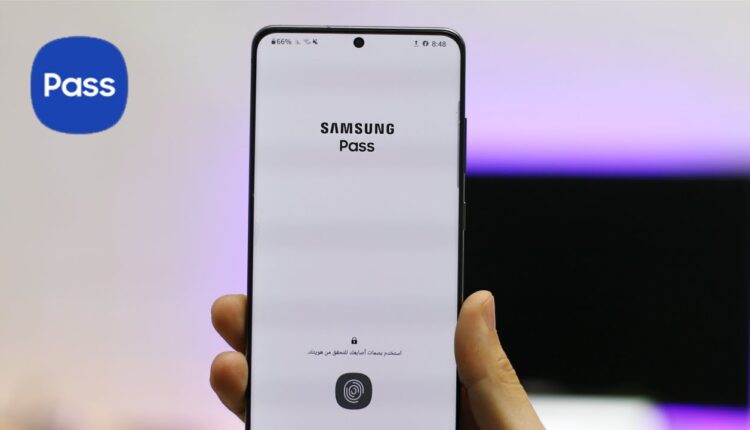

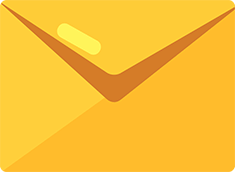
التعليقات مغلقة.